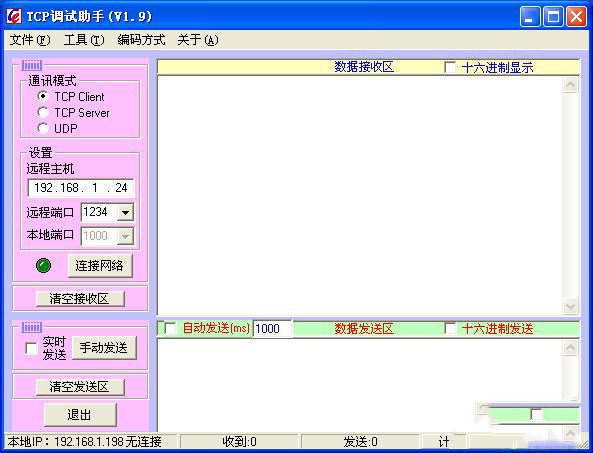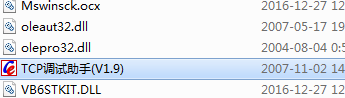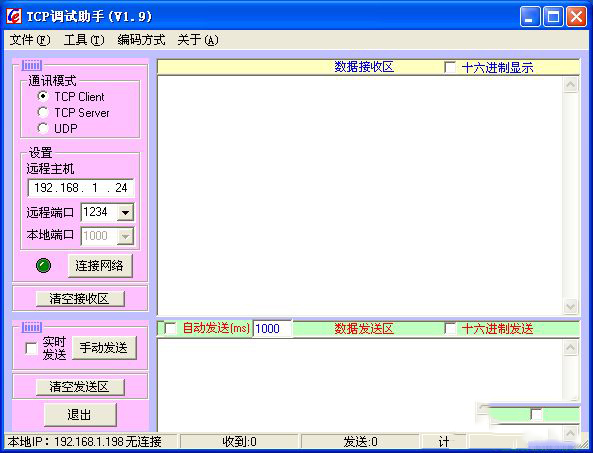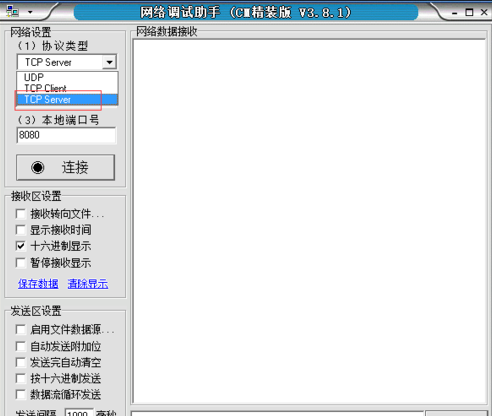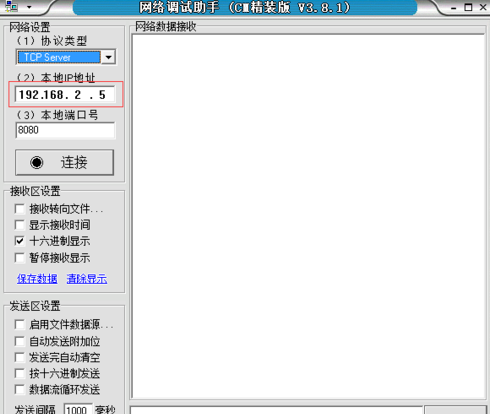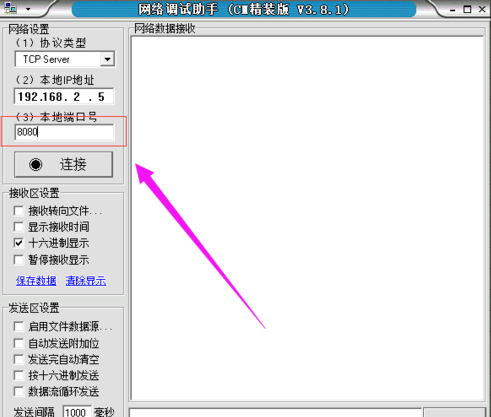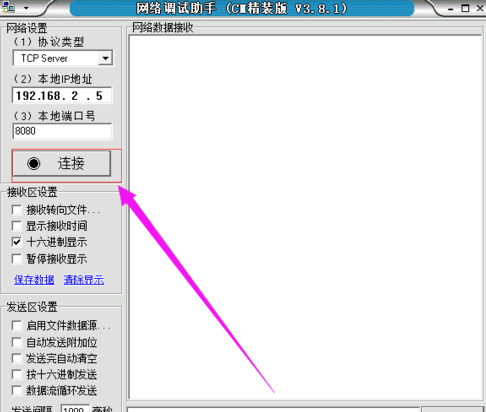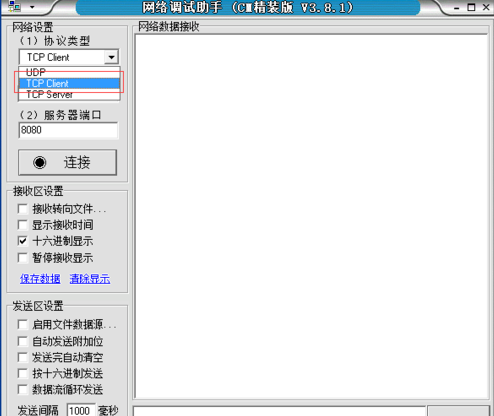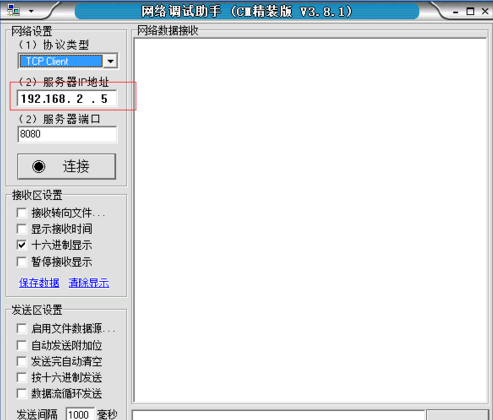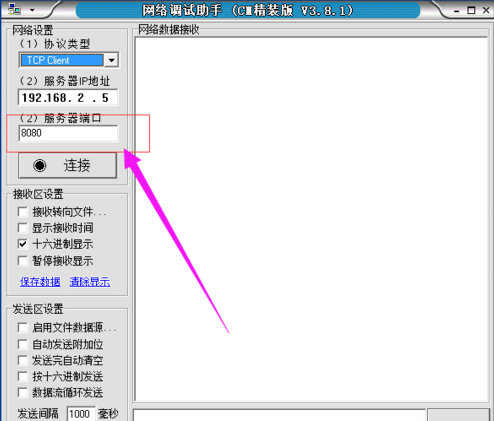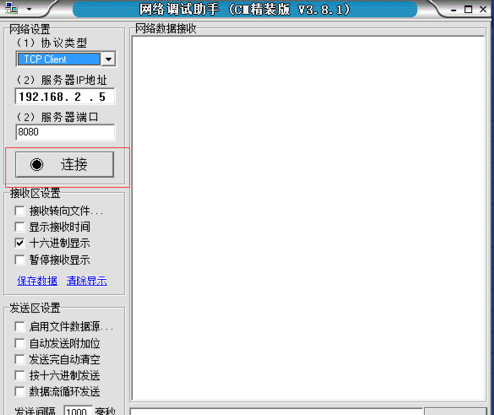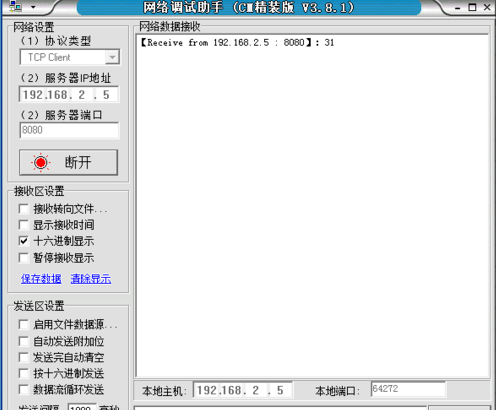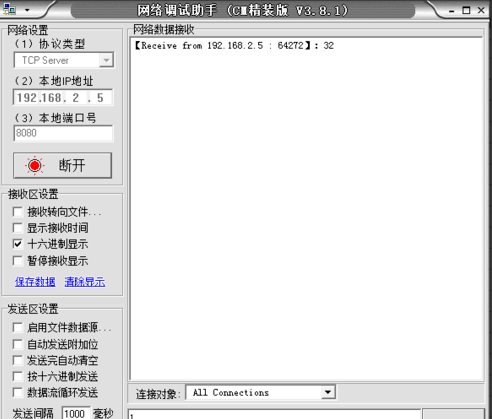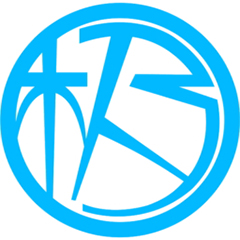TCP调试助手最新版是款实用性强的辅助调试UDP/TCP的工具。TCP调试助手官方版主要是为广大用户提供网络调试的功能,支持TCP Server、TCP
Client、UDP等通信模式,支持hex发送和定时发送。并且TCP调试助手还可以支持多种协议,TCP Client,TCP Server,UDP
Client,UDP Server。华军软件园提供TCP调试助手的下载服务,欢迎大家前来下载使用!

TCP调试助手软件功能
1、能通过TCP协议进行客户端与服务器之间的通信。
2、能通过UDP协议来实现两台主机之间的通信。
3、能在界面上显示IP地址,方便在我们使用TCP服务器端时来绑定地址。
4、界面有数据接收区与数据发送区两个编辑框,用于发送与接收数据。
5、在接收区与发送区有两个多选框,用于发送与接收16进制的数据。
6、能实现定时发送的功能。
7、显示已经发送的数据的字节数与已经接收数据的字节数,并设置一个按钮使计数器清0。
TCP调试助手软件特色
1、可以支持16进制收发,有利于网络传输协议调试
2、该工具配合WIFI模块,在物联网领域可以广泛应用
3、可以支持多种协议,TCP Client,TCP Server,UDP Client,UDP Server
TCP调试助手安装步骤
1、在华军软件园将TCP调试助手下载下来,得到一个软件压缩包。

2、接着将软件压缩包解压,得到其中的TCP调试助手(V1.9).exe。
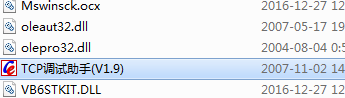
3、最后双击打开TCP调试助手(V1.9).exe,就可以使用了。
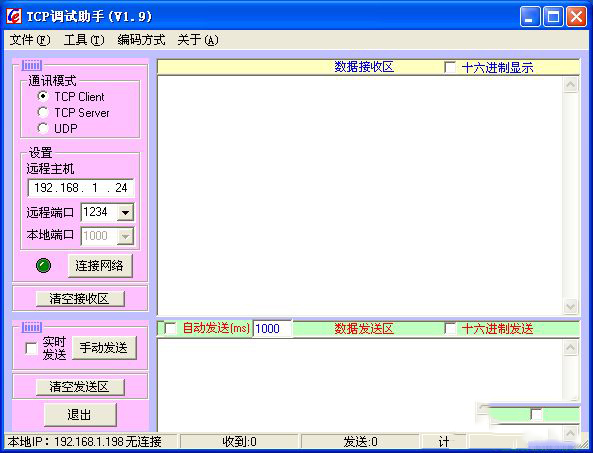
TCP调试助手使用方法
如何使用网络调试助手调试TCP?
TCP服务端
1、TCP跟UDP不一样,TCP必须先建立服务端,然后客户端才能去连服务端。这里测试选择:协议类型:TCP Server。
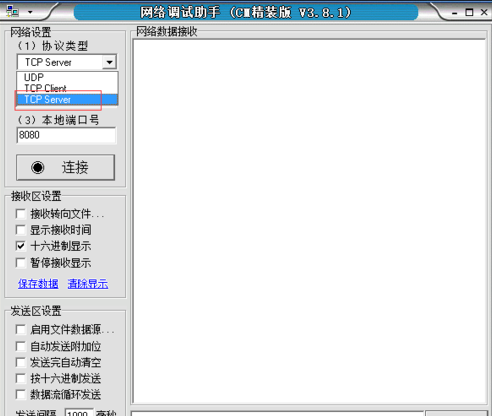
2、然后是服务端所在的IP地址,如下图所示输入,网络调试助手会自动识别到本地IP地址。
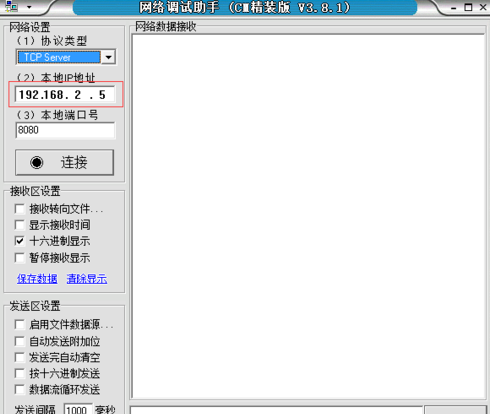
3、端口号我们在这里选择8080,如果选择其他的端口号,在建立客户端时要保持一致。
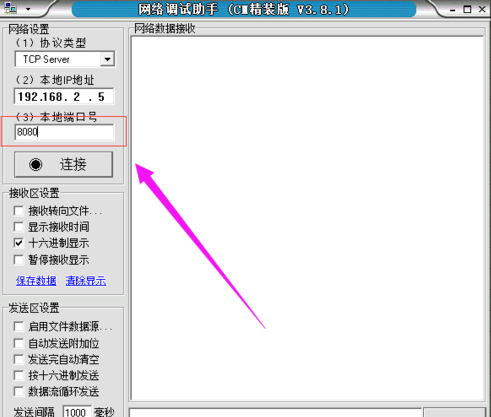
4、然后点击“连接”按钮即可建立服务端,接下来就待客户端来连接。
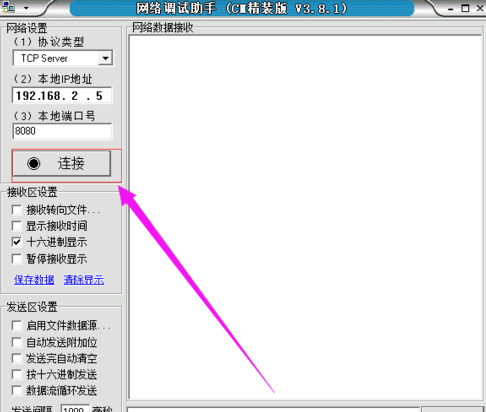
TCP客户端
1、接下来就是建立客户端了,协议类型选择“TCP Client”,如下图所示。
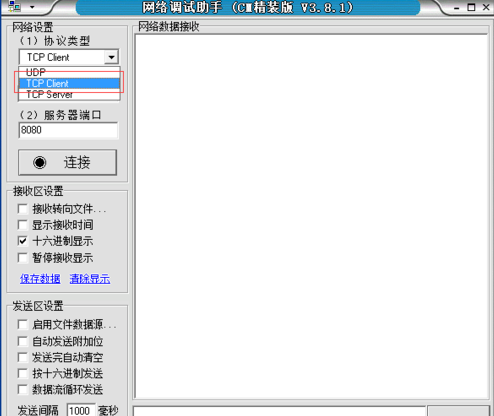
2、服务器IP地址这里是要填写我们要连接到的服务器端的IP地址。
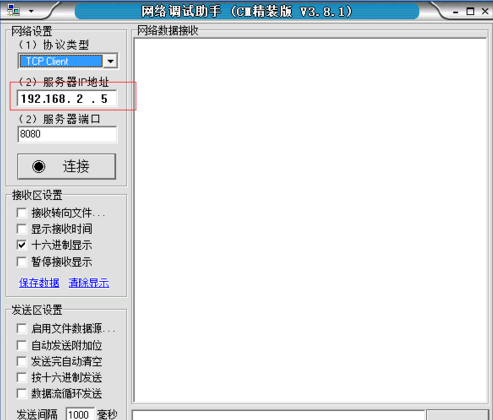
3、然后是服务器的端口号,必须要跟前面设置服务器时一致。
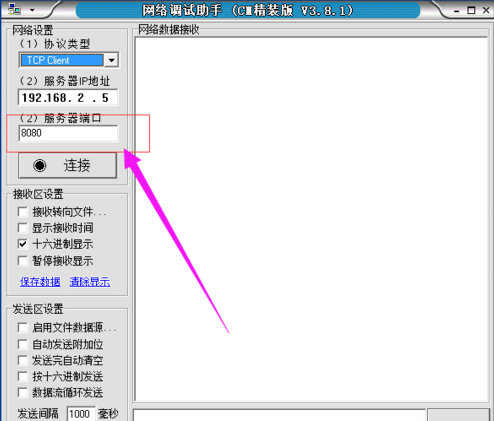
4、点击“连接”按扭即可发起连接,如果连接成功,该按钮将成“断开”字样。
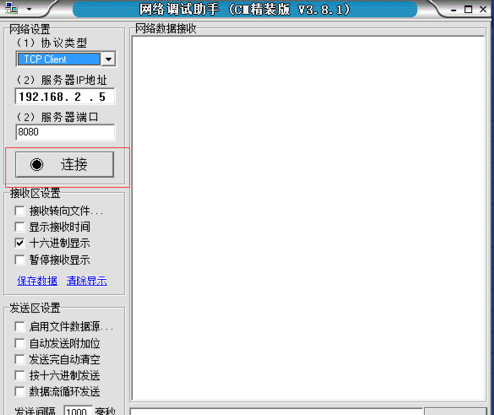
收发测试
1、然后就可以随便发数据了,在客户端输入数据,点击发送,数据就可以传输到服务端了。
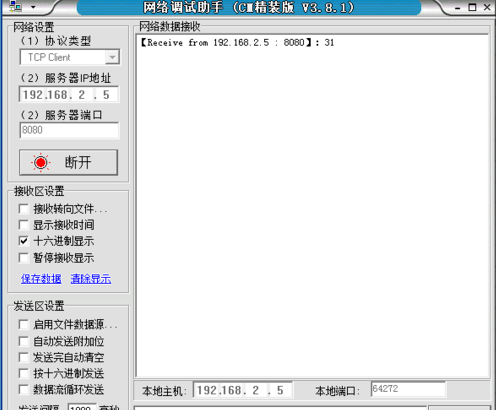
2、服务器也类似操作,不过服务端可以选择发送数据给特定的对象或者所有连到服务器上的客户端。
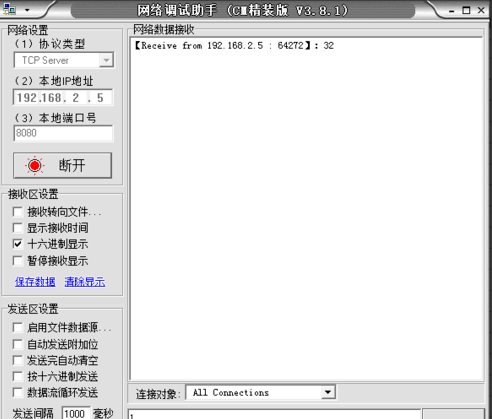
TCP调试助手常见问题
问:TCP调试助手如何建立一个UDP连接?
答:用TCP调试助手,选择UDP方式。打开两个,填写好端口号,然后互联就可以了
同类软件对比
串口调试助手最新版是款实用性强的win7串口调试工具。串口调试助手官方版能够有效的提高数据传输的效率的免费串口调试工具,支持现在常用的300-115200bps波特率,能设置校验、数据位和停止位。并且串口调试助手还能将接收数据保存成文本文件,能发送任意大小的文本文件。
NetAssist网络调试助手是Windows平台下开发的TCP/IP网络调试工具,集TCP/UDP服务端及客户端于一体,是网络应用开发及调试工作必备的专业工具之一,可以帮助网络应用设计、开发、测试人员检查所开发的网络应用软/硬件的数据收发状况,提高开发速度,简化开发复杂度,成为TCP/UDP应用开发调试的得力助手。
TCP调试助手更新日志
1、优化增强了通信相关的一些细
2、解决了数据循环发送时CPU占用率
3、增加了[AlwaysOnTop]按钮
4、修正了IP地址末尾数大于127时报错的问题
华军小编推荐:
TCP调试助手官方版主要是为广大用户提供网络调试的功能,支持TCP Server、TCP Client、UDP等通信模式,支持hex发送和定时发送。TCP调试助手作为IP工具里面十分出色的软件,小编强力向您推荐,下载了就知道有多好。